W bocznej kolumnie strony można umieścić widżet pozwalający czytającym na dodanie do obserwowanych profilu, tablicy, pina czy strony na Pintereście.
Pierwszy krok to skopiowanie właściwego kodu ze strony pinterestowego kreatora widżetów (wkleiłam link do strony, ale można ją znaleźć wpisując w przeglądarce: pinterest widget builder).
Widżet profilu
Po kliknięciu przycisku PROFIL ↑ trzeba:
- wkleić adres-URL swojego Pinterest - profilu ↓ ;
- wybrać rozmiar widżetu z rozwijanej listy ↓ - po kliknięciu na wybrany rozmiar, widżet będzie widoczny na podglądzie; ja wybrałam Header; do wąskiego paska bocznego odpowiedniejszy jest Sidebar (szer:170px / wys:908px); żeby widżet miał inny, konkretny rozmiar, trzeba kliknąć na "Create your own" (ostatnia pozycja) i wpisać: szerokość i wysokość;
- skopiować kody (otoczone czerwoną ramką ↓ );
- wkleić kody do gadżetu HTML.
___
___
W kreatorze - w zakładce FOLLOW - można utworzyć mały widżet (po wklejeniu URL profilu, do istniejącej nazwy widżetu (Full name), można coś dopisać, na przykład: polub czy obserwuj; zmiany będą widoczne na podglądzie). Wygenerowany kod trzeba wkleić do gadżetu HTML.
Dodanie gadżetu HTML do paska bocznego
Kolejne kliknięcia: układ → dodaj gadżet → HTML/JavaScript
Pokazałam poniżej okna, które otwierają się po kolejnych kliknięciach.
W oknie gadżetu HTML trzeba wkleić kod/y - tytuł może, ale nie musi być wpisany; po kliknięciu na ZAPISZ okno gadżetu zamyka się, gadżet jest opublikowany na stronie (efekt widać u mnie na pasku bocznym); myszką można go przeciągnąć w inne miejsce; zmiany w UKŁADZIE trzeba zapisać (przycisk w prawym, dolnym rogu ekranu).







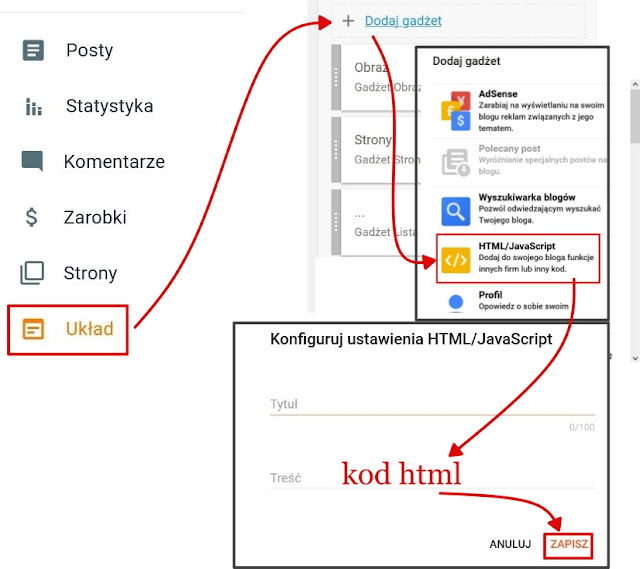
Brak komentarzy:
Prześlij komentarz